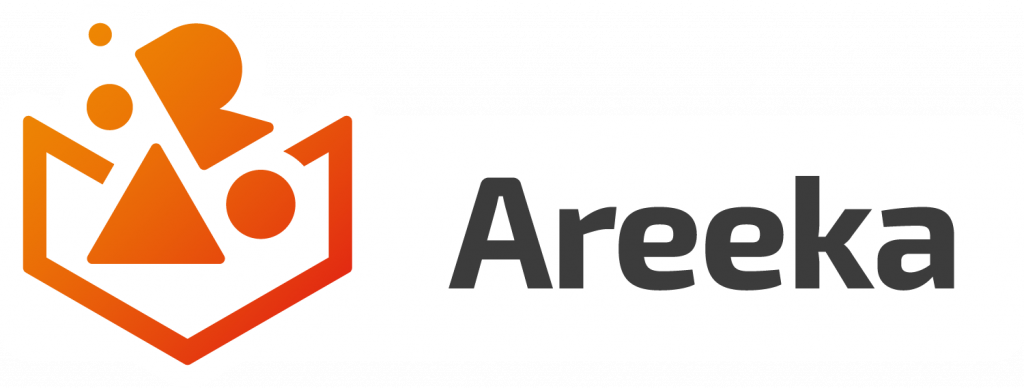"Das Areeka Studio ist das Studio der Kreativität. Man darin eigene 3D-Inhalte erstellen, man kann seine eigenen Inhalte zum Leben erwecken"
- Areeka Team
Unsere Developer waren wieder fleißig: Es gibt ein neues Areeka Studio Update! Ich freue mich, die neuen Funktionen mit euch teilen zu dürfen. Am Ende des Blogs, verlinke ich dir alle Webinare mit Sebastian Sinko, so wirst du Areeka-Studio-Profi.
Areeka Studio in a Nutshell
Doch bevor ich loslege, Areeka-Newbies aufgepasst! Das Areeka Studio ist ein easy-to-use Werkzeug, um eigene Augmented Reality Inhalte zu erstellen. Das Besondere am Areeka Studio ist, dass man nur einen Webbrowser braucht. Wir ersparen euch eine App, die nur wieder den heißbegehrten Speicherplatz verbraucht. Im Webbrowser deiner Wahl (wir empfehlen Google Chrome und Mozilla Firefox) tippst du die Webadresse studio.areeka.net ein und registrierst dich dort KOSTENLOS. Wie du es verwenden und deiner Kreativität freien Lauf lassen kannst, erklären unsere YouTube-Videos. Super-easy und in kürzester Zeit.
#NEU: Import von 3D-Models
Bisher musstest du für deine AR-Projekte 3D-Modelle hochladen. Ab JETZT kannst du sie aber direkt über das Areeka-Studio mit Google Poly hochladen. Dort kannst du in der Suchleiste ein Modell deiner Wahl suchen. Ich habe zum Beispiel nach "Hund" gesucht und ihn einfach in mein Projekt eingefügt. Ist er nicht süß? Die neuen Modelle kann man nach wie vor größer oder kleiner machen, nach rechts oder links bewegen.
#NEU: Weitere Funktionen
Eventuell ist es dir schon einmal passiert: Du hast für dein Modell eine passende Größe gefunden und dann aus Versehen einen Klick gemacht, sodass es sich es verschoben hat. Bisher konnte man das nicht beheben, doch Dank dem neuen Update schon! Du kannst sowohl einen Schritt zurück, als auch einen Schritt vorgehen um deine Eingabe zu ändern. Auch zeigt dir das Studio an, ob du dein Meisterwerk gespeichert hast oder nicht. Hast du es nicht gespeichert, leuchtet der Punkt neben dem Projektnamen rot. Wenn du es gespeichert hast, leuchtet er grün. Klasse, oder?
[block id="newsletter"]
Weitere Updates und News erfährst du im Webinar mit Sebastian Sinko. Wenn du es nicht schaffst es live zu sehen, kannst du es dir auch im Nachhinein ansehen. Den Link findest du hier.
⬇️ Wenn ihr immer auf dem aktuellsten Stand über die neuesten Entwicklungen sein wollt, folgt uns auf Social Media und Discord ⬇️: